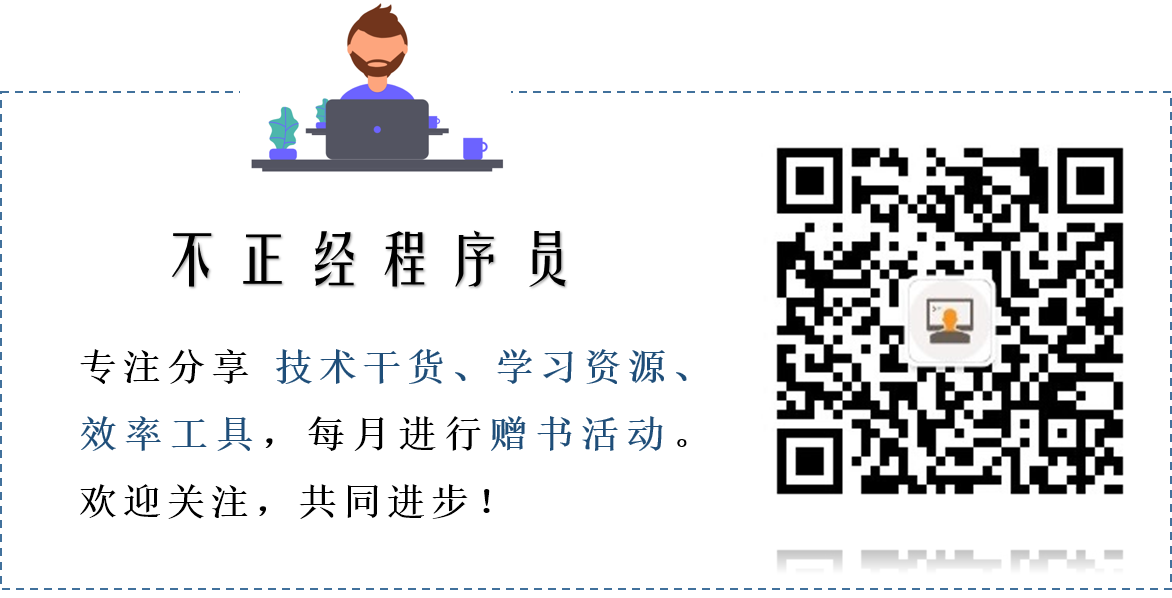也许是我后知后觉了,到今天我才发现印象笔记(Windows 版)支持 Markdown 了。
为什么选择印象?
我一直是大象的拥趸,翻了下笔记列表,发现自己从 14 年开始使用的大象,也许更早。
期间,我试用过好多其他的云笔记,为知、有道、麦库、彩云、OneNote 等等。
其中,为知、有道用的比较多,那就来说说它们俩。
1、受不了有道的UI
虽然有道云笔记的功能越来越丰富,迭代的速度也是大象不能比的。
有道在 16 年就支持 Markdown 了,当然我也去使用了,有一段时间我以为我会在有道留下来。
然而,有道的 UI(Windows版)是我不能忍的!
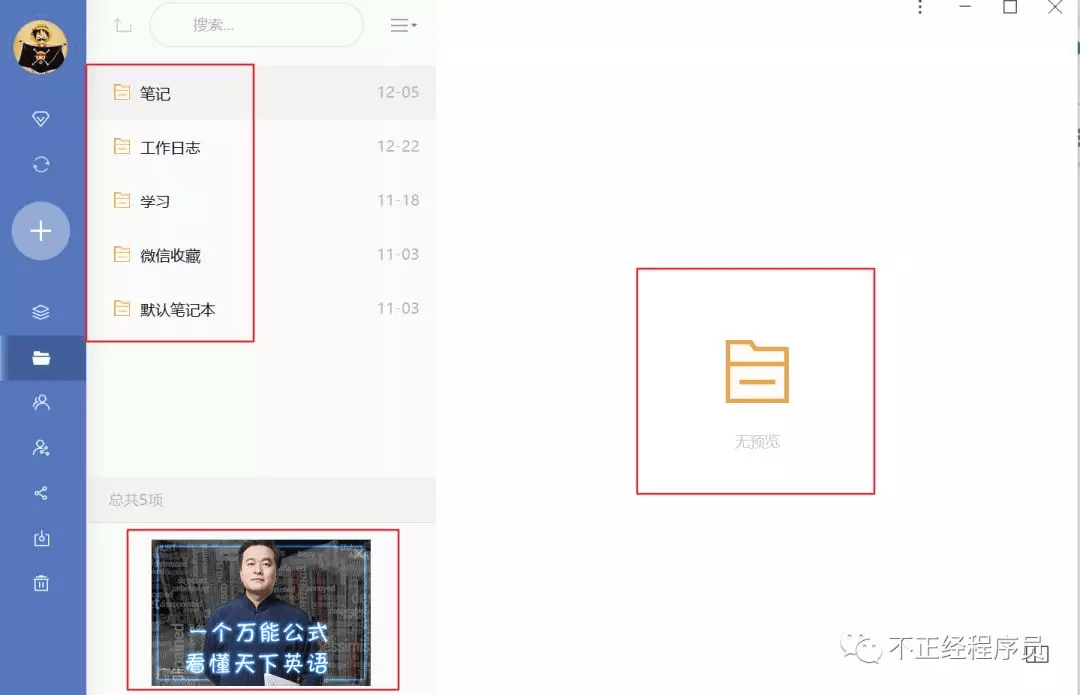
各位看官,看下有道的文件夹图标,能忍吗?反正我不能忍。
还有广告,有道差这点钱吗,非要在这么显眼的地方放个广告吗?
对,就因为这两个也许你能忍的小缺陷,我逃离了有道。
2、不再是「云笔记」的为知
slogan:大脑是用来思考的,记录的事交给我们
不得不说,为知的 slogan 是最符合云笔记的定位的。
有一段时间,为知成了我的主力云笔记。
它基本上满足了我所有的需求:Markdown、剪藏、多层目录、笔记快捷方式等等。
它还有丰富的插件,当然,很吸引我的是它的一个小功能:桌面任务列表,如图:
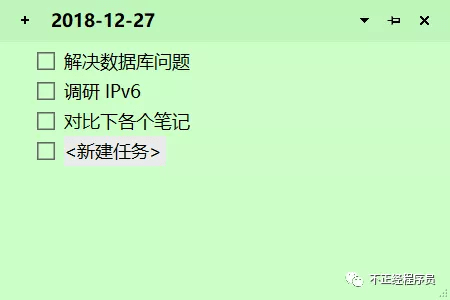
对于我这种上班狗,任务多又乱,一不留神,领导交待的事情我就给忘了。
有这个桌面任务列表,多少可以提醒我有多少待办任务,还可以实现云端同步。
然而,一切都被这个通知砸个稀碎:
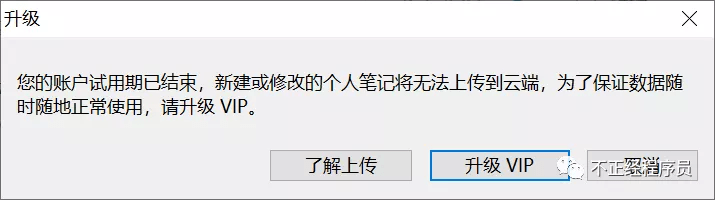
意思就是,免费版的不再支持云端同步。
我……
3、又爱又恨的印象
slogan:使用印象笔记 共同成就更多
我觉得大象的 slogan 明显没有为知的好了。
现在印象是我的主力了,印象笔记的基本功能可以满足日常使用,整体 UI 是这几个里面看着最舒服的一个。
另外,印象的一大特色就是关联了很多外部应用,EverMemo、clippings.io 等等,这些小工具都支持导出到印象。
我一直期望值大象什么时候能够支持 Markdown,这样我就不用再去纠结,前端时间发现 Mac 版的已经支持了,我这个苦逼的 Windows 版被暂时忽略,桑心…
前几天,在折腾时,设置里无意中发现了可以勾选体验 Beta 版本,我就想也许 Beta 版本有什么惊喜等着我。

久等了,Markdown
今天,我例行「检查更新」时,意外的发现有了新版本,更新日志了赫然写着支持 Markdown,毫不犹豫,我点击了更新!
更新完成:
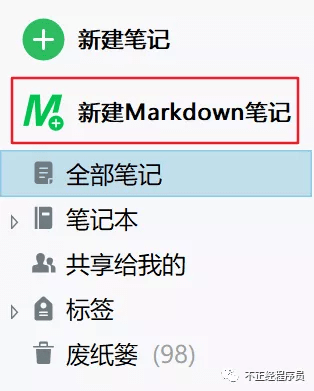
P.S. 这个新建 Markdown 的图标有必要弄这么大么?
1、初体验
新建一个 Markdown 笔记:
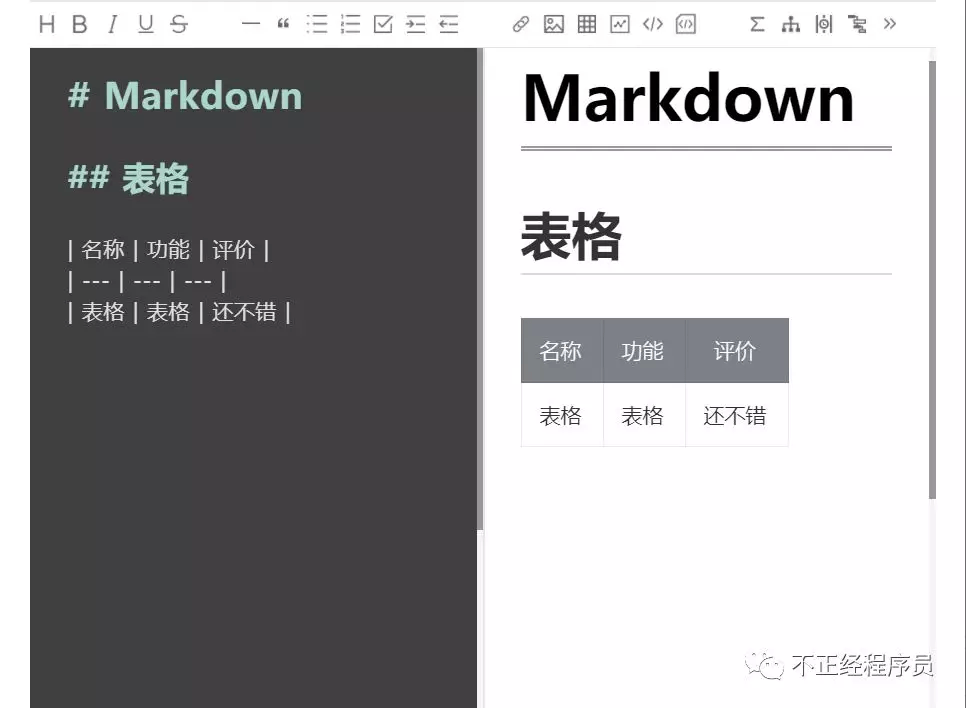
这个编辑界面的配置和功能和有道的很相似,编辑栏都会分为左右两侧,左侧用于编辑,右侧用来预览。
再来看一下它的工具栏(动图):

功能支持的很丰富:
你能想到的:表格、图片、代码、公式等;
你想不到的:流程图、时序图、甘特图等;
插入图表,包括饼图、柱状图、条形图、折线图等
我连什么是甘特图都不知道……
2、效果演示
下面我就挑几个效果演示一下。
代码
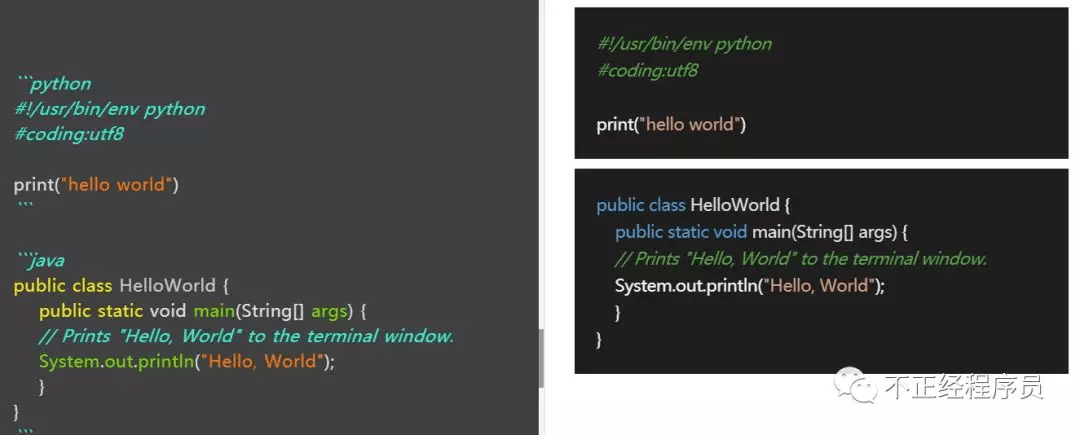
一般,也就能看的阶段。
图表
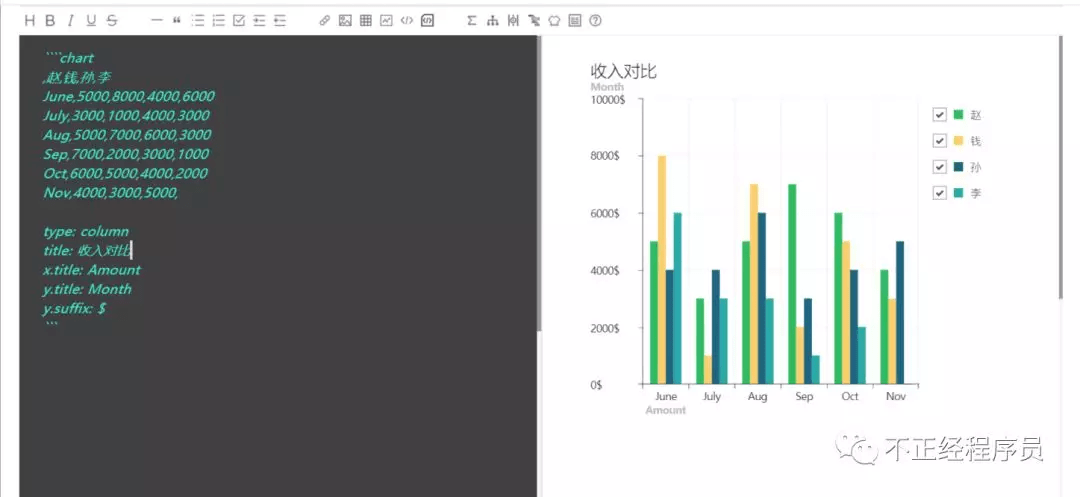
这里,只要改变 type 的值,就可以获得不同的图表:
饼图(pie)
柱状图(column)
条形图(bar)
折线图(line)
流程图
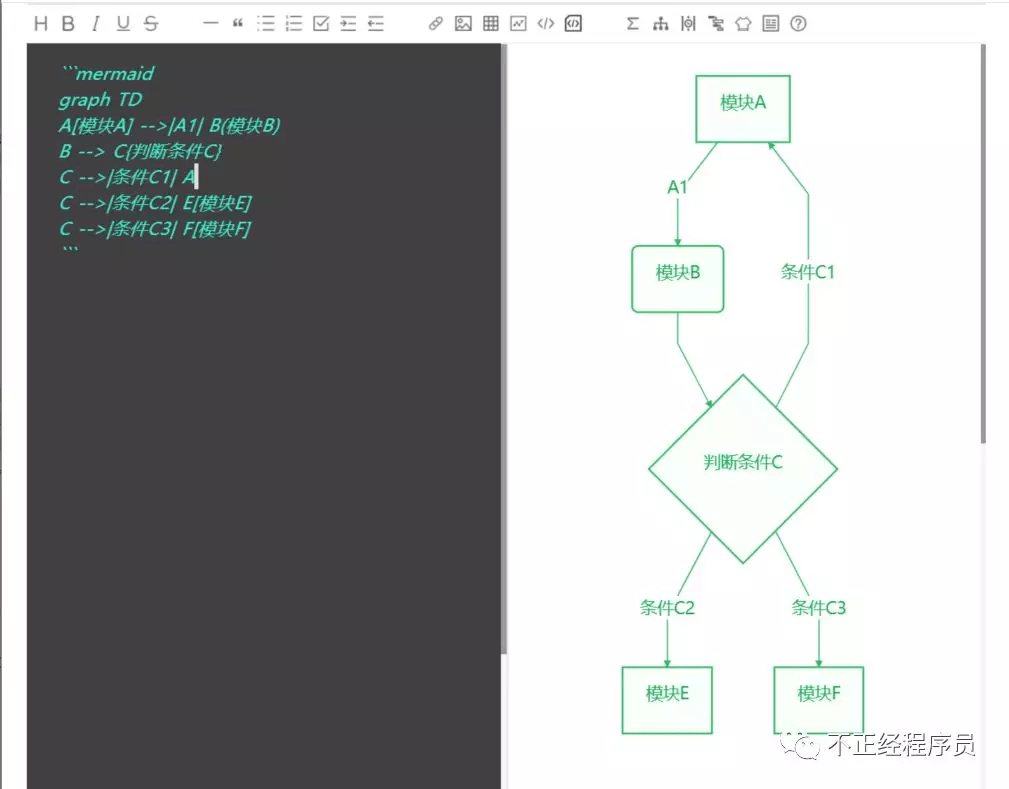
基本的流程图功能,满足!
时序图

甘特图
没用过甘特图,还特地 Google 了一把:
甘特图内在思想简单。基本是一条线条图,横轴表示时间,纵轴表示活动(项目),线条表示在整个期间上计划和实际的活动完成情况。它直观地表明任务计划在什么时候进行,及实际进展与计划要求的对比。
在工作中用甘特图作计划进度表、项目进度表再合适不过了。
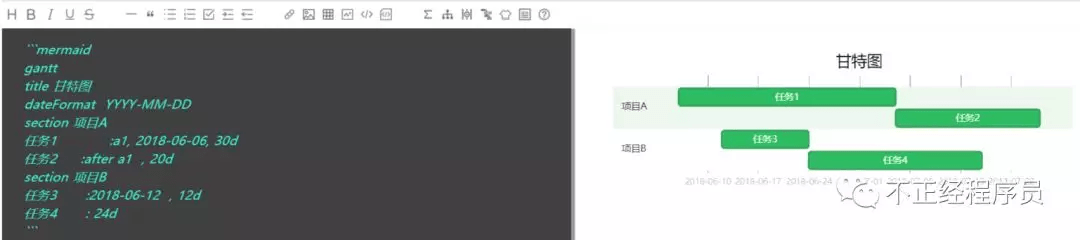
具体的 Markdown 语法这里就不再讲解,大家可以去网上查阅。
要想掌握,一句话,多用!
图片
印象笔记的 Markdown 编辑器还支持图片编辑功能,可以自由地设置本地图片的长宽高,操作方式也非常便利,直接在图片名称后面(无需空格)添加以下语法均可以按照以下要求控制图片大小:
@w=300
@h=150
@w=200h=100
@h=100w=200
总结
不管怎样,大象对于 Markdown 的支持还是很不错的,坚定了我留在大象的信心。
但是我 iOS 版本还是只支持查看,不支持编辑,不知道后续是否会进行支持。
另外,笔记通过链接分享的功能什么时候会有?